 Cách làm hiển thị file bị ẩn trên macbook đơn giản 20th April 2015, 1:35 pm
Cách làm hiển thị file bị ẩn trên macbook đơn giản 20th April 2015, 1:35 pm Macbook là một loại máy tính được thiết kế khá nhỏ gọn, tiện dụng và khá phổ biến hiện nay. Tuy nhiên khi sử dụng Macbook nhiều người hay gặp tình trạng " file bị ẩn " . Với tình trạng này nhiều bạn không tự xử lý được. Vậy cách làm hiển thị file bị ẩn trên Macbook đơn giản hay khó?
Có ba cách để làm hiển thị file bị ẩn trên macbook, các bạn tham khảo nhé :
1. Cách thứ 1 : làm hiển thị file bị ẩn trên macbook
- Bạn vào Spolight và gõ Terminal. Sau đó sẽ hiển thị ra hình ảnh như sau :

Hình ảnh hiển thị khi bạn vào Spotlight và Terminal
- Sau đó bạn gõ vào lệnh : defaults write com.apple.Finder AppleShowAllFiles TRUE
Lưu ý trong dòng lệnh trên :
defaults write com.apple.Finder AppleShowAllFiles TRUE
Giá trị TRUE ở đây tức là file bị ẩn sẽ hiển thị ra
Giá trị FALSE tức là file sẽ bị ẩn đi
Giá trị FALSE tức là file sẽ bị ẩn đi
Sở dĩ mình lưu ý như vậy là để bạn khi gõ vào macbook dòng lệnh này, bạn hiểu được giá trị của TRUE và FALSE.
Bạn nhấn Enter
Tiếp tục bạn nhập vào lệnh : killall Finder => Lệnh này để tắt hết các cửa sổ đang duyệt các thư mục và yêu cầu Finder hiển thị các file ẩn trên macbook của bạn dưới dạng hình hơi mờ so với những file khác.
Cuối cùng bạn có thể bật lại Finder và vào các thư mục có chứa tập tin ẩn để xem lại nhé.
Ngược lại : Nếu bạn muốn ẩn file trong macbook của bạn đi thì trong dòng lệnh :
defaults write com.apple.Finder AppleShowAllFiles TRUE
Bạn thay từ TRUE bằng từ FALSE ở dòng lệnh trên. Sau đó bạn nhấn Enter và mở lại killall Finder là xong.
2. Cách thứ 2 : làm hiển thị file bị ẩn trên macbook
- Bạn vào Spolight -> gõ Automator
Tiếp bạn chọn phần Application. Bạn tham khảo hình vẽ dưới đây.

Hình ảnh hiển thị khi bạn gõ Application
- Bạn gõ vào ô tìm kiếm từ : applescript và click đúp vào nó thì sẽ mở ra khung để nhập code như hình vẽ :

Khung hiển thị để bạn nhập code
- Sau đó bạn nhập vào khung đoạn code dưới đây :
tell application "Finder" to quit
if (do shell script "defaults read com.apple.finder AppleShowAllFiles") is "1" then
do shell script "defaults write com.apple.finder AppleShowAllFiles 0"
else
do shell script "defaults write com.apple.finder AppleShowAllFiles 1"
end if
tell application "Finder" to run
if (do shell script "defaults read com.apple.finder AppleShowAllFiles") is "1" then
do shell script "defaults write com.apple.finder AppleShowAllFiles 0"
else
do shell script "defaults write com.apple.finder AppleShowAllFiles 1"
end if
tell application "Finder" to run
" Lưu ý : Đây là đoạn code viết theo ngôn ngữ lập trình nhé ", các bạn chỉ cần gõ đúng như vậy.
- Gõ xong bạn vào : File => Save. Ở phần File Format bạn chọn Application
- Cuối cùng bạn click vào application của mình để kiểm tra file ẩn nhé !
3. Cách thứ 3 : làm hiển thị file bị ẩn trên macbook
Với cách thứ ba này bạn cũng có thể tải về cài công cụ TinkerTool, sau đó bạn cài đặt để tinh chỉnh ẩn hoặc hiện dữ liệu một cách dễ dàng. Khi bạn mở công cụ TinkerTool ra, tại giao diện chính của TinkerTool, bạn tích dấu vào ô vuông trước Show hidden and system files để cho hiện file ẩn hoặc bỏ chọn dấu nếu bạn muốn ẩn file đi.
Chi tiết bạn tham khảo hình vẽ sau :
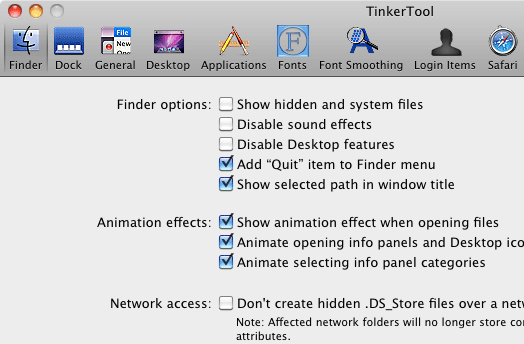
Giao diện chính của công cụ TinkerTool
Trên đây là ba cách làm hiển thị file bị ẩn trên Macbook mà mình thấy đơn giản và dễ hiều nhất. Bạn có thể sử dụng một trong ba cách trên để thực hiện khi gặp tình trạng này nhé !
Chúc các bạn thực hiện thành công !


 Trang Chính
Trang Chính